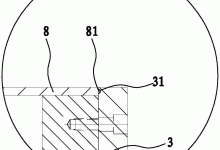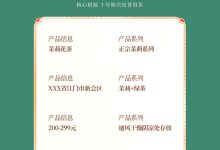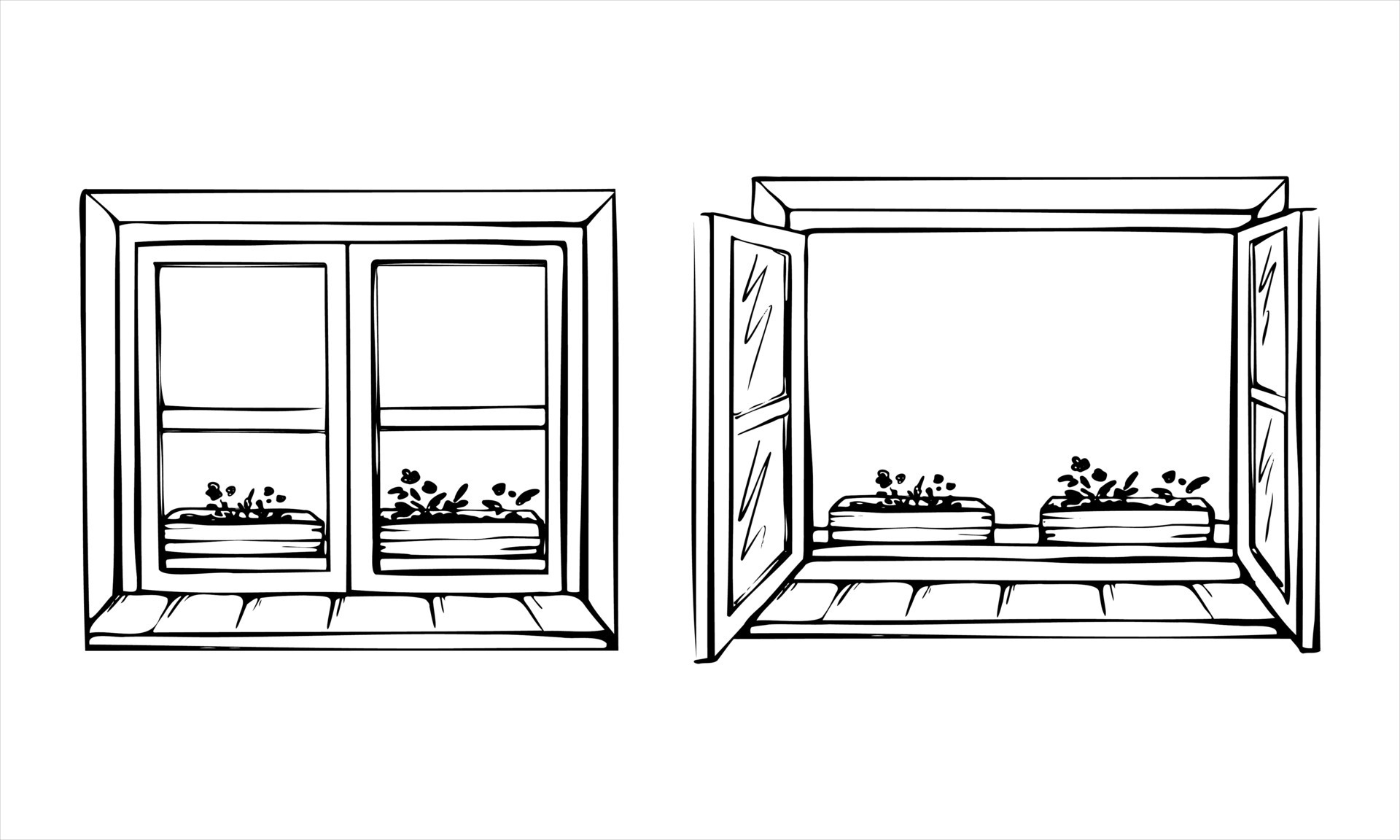
DNS(域名系统)服务器是负责将域名转换为 IP 地址的网络服务。当您在浏览器中输入域名时,您的计算机将向 DNS 服务器查询该域名的 IP 地址。DNS 服务器将返回 IP 地址,您的计算机将使用该地址连接到该网站。
如果您在家或办公室中使用路由器,则路由器通常会充当 DNS 服务器。但是,您也可以使用其他 DNS 服务器,例如 Google Public DNS 或 OpenDNS。
在 Windows 上查找 DNS 服务器
- 打开“控制面板”。
- 单击“网络和 Internet”。
- 单击“网络和共享中心”。
- 单击“更改适配器设置”。
- 右键单击您的网络连接,然后单击“状态”。
- 单击“详细信息”。
- 在“DNS 服务器”字段中,您将看到分配给您的计算机的 DNS 服务器。
在 Mac 上查找 DNS 服务器
- 打开“系统偏好设置”。
- 单击“网络”。
- 选择您的网络连接。
- 单击“高级”按钮。
- 在“DNS”选项卡中,您将看到分配给您的计算机的 DNS 服务器。
在 Linux 上查找 DNS 服务器
- 打开终端窗口。
- 键入以下命令:cat /etc/resolv.conf
- 输出将显示分配给您的计算机的 DNS 服务器。
更改 DNS 服务器
如果您希望使用其他 DNS服务器,您可以手动更改计算机上的 DNS 服务器。
在 Windows 上更改 DNS 服务器
- 打开“控制面板”。
- 单击“网络和 Internet”。
- 单击“网络和共享中心”。
- 单击“更改适配器设置”。
- 右键单击您的网络连接,然后单击“属性”。
- 单击“Internet 协议版本 4 (TCP/IPv4)”。
- 单击“属性”。
- 在“使用以下 DNS 服务器地址”字段中,输入您要使用的 DNS 服务器的 IP 地址。
- 单击“确定”。
在 Mac 上更改 DNS 服务器
- 打开“系统偏好设置”。
- 单击“网络”。
- 选择您的网络连接。
- 单击“高级”按钮。
- 在“DNS”选项卡中,单击“+”按钮。
- 输入您要使用的 DNS 服务器的 IP 地址。
- 单击“确定”。
在 Linux 上更改 DNS 服务器
- 打开终端窗口。
- 键入以下命令:sudo nano /etc/resolv.conf
-
在文件中,将以下行替换为要使用的 DNS 服务器的 IP 地址:nameserver 8.8.8.8
nameserver 8.8.4.4 - 保存文件并退出。
故障排除
如果您在更改 DNS 服务器后遇到问题,您可以尝试以下操作:重新启动计算机。清除浏览器的缓存和 cookie。尝试使用不同的 DNS 服务器。联系您的互联网服务提供商 (ISP)。
结论
DNS 服务器是互联网正常工作所必需的。通过了解如何查找和更改 DNS 服务器,您可以确保您的计算机能够访问您需要的网站。